
Du kan ofta kopiera och klistra in data i dina kalkylblad. Men visste du att du kan använda Excel's Paste-funktion till Utför enkla beräkningar ? Du kan lägga till, subtrahera, multiplicera eller dela med några klick med Paste Special i Excel.
Kanske har du Priser som du vill öka eller kostar som du vill minska med dollarbelopp. Eller kanske du har lager som du vill öka eller minska med enhetens mängder. Du kan snabbt utföra dessa typer av beräkningar på ett stort antal celler samtidigt med Excel's Paste-specialoperationer.
Access Paste Special i Excel
För var och en av de ovannämnda beräkningarna öppnar du klistra in specialdialogrutan i Excel. Så börjar du med att kopiera data och sedan välja cellen / cellen som du klistrar på.
För att kopiera kan du trycka på CTRL + C eller högerklicka och välj "Kopiera."
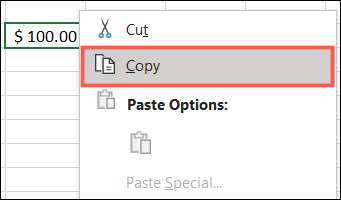
Då gör du något av följande för att komma åt klistra in speciella.
- Klicka på pastan i rullgardinsmenyn i bandet på fliken Hem. Välj "Paste Special."
- Högerklicka på de celler som du klistrar på och väljer "Paste Special" i genvägsmenyn.

Lägg till, subtrahera, multiplicera eller dela med hjälp av klistra
För grundläggande nummer, decimaler och valuta kan du välja mellan alla, värderingar eller värderingar och nummerformat i fönstret Klistra in. Använd det bästa alternativet för Din speciella data och formatering .
RELATERAD: Hur klistra in text utan att formatera nästan var som helst
Du använder sedan avsnittet Märkt operation för att lägga till, subtrahera, multiplicera eller dela upp.
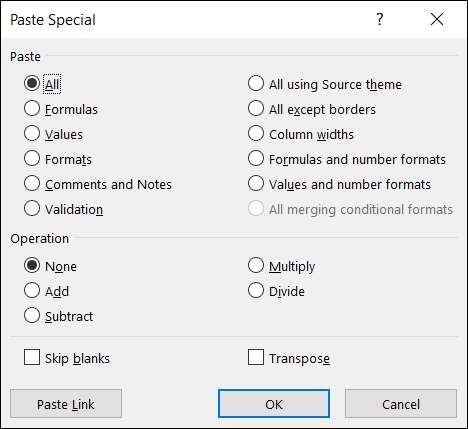
Låt oss titta på ett enkelt exempel på varje operation för att se hur allt fungerar.
Lägg till och subtrahera med Paste Special
För det här exemplet vill vi lägga till $ 100 till var och en av mängderna för våra jackpriser för att tillgodose en ökning.
Vi anger $ 100 till en cell utanför vår dataset och kopiera den. Du kanske redan har data i ditt ark eller arbetsbok som du behöver kopiera.

Därefter väljer vi de celler som vi vill lägga till $ 100 till och åtkomstpasta special som beskrivs. Vi väljer "Lägg till" i operationssektionen och klicka på "OK".
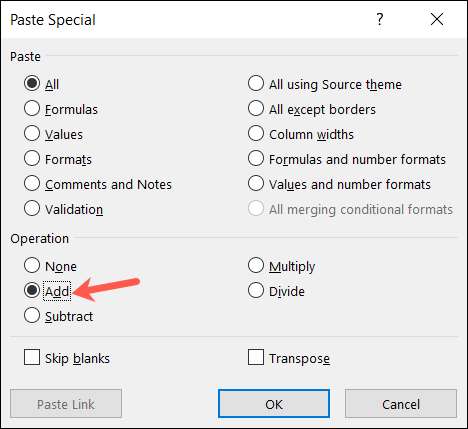
Och där går vi! Alla celler i vårt urval har ökat med $ 100.
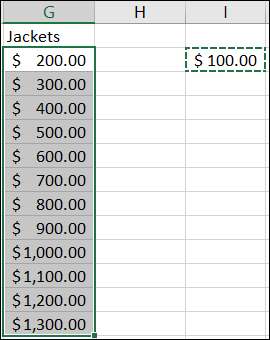
Att subtrahera ett belopp fungerar på samma sätt.
Kopiera cellen innehållande mängden eller nummer som du vill subtrahera. För det här exemplet, sänker vi priserna på våra jackor med $ 50.

Välj cellerna för att klistra in och öppna klistra in speciella. Välj "Subtrahera" och klicka på "OK".
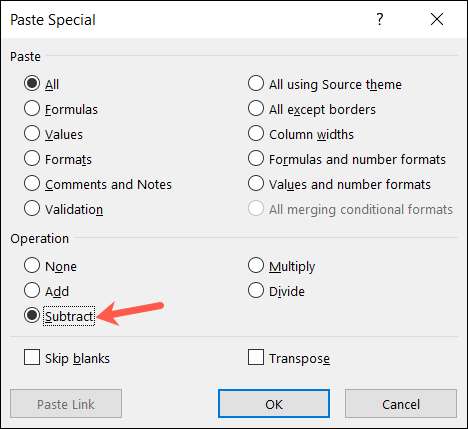
Precis som med tillägg subtraheras beloppet från våra celler, och vi kan gå vidare för att sälja fler jackor.
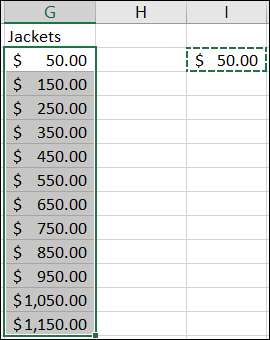
Multiplicera och dela med Paste Special
För multiplikation och division Exempel kommer vi att använda siffror istället för valuta. Här vill vi fyrdubbla mängden lager för våra jackor eftersom vi fick en försändelse.
Vi anger nummer 4 till en cell utanför dataset och kopiera den. Återigen kan du ha de data som du behöver kopiera någon annanstans redan.
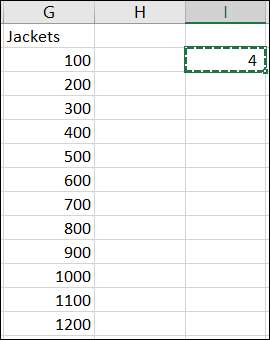
Välj cellerna för att klistra in till, öppna klistra in speciella, välj "Multiplicera" och klicka på "OK."
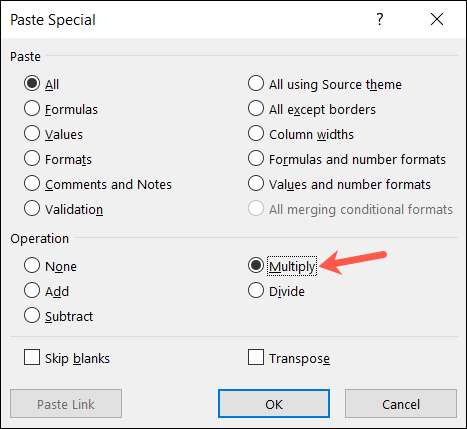
Och där har vi det! Vi har bara fyrdubblats våra nummer i ett föll swoop.
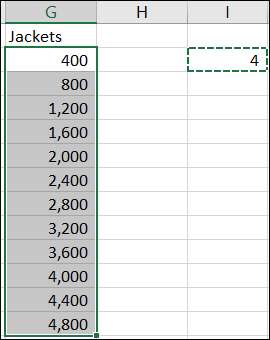
För vårt sista exempel måste vi dela upp våra inventeringsnummer i hälften på grund av saknade varor. Kopiera cellen innehållande numret eller beloppet för att dela med. För oss är numret 2.
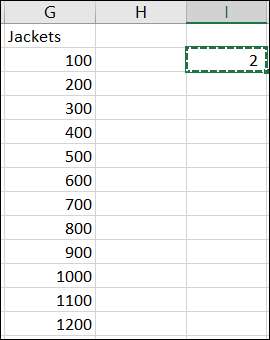
Välj cellerna för att klistra in till, öppna klistra in special, välj "dela" och klicka på "OK."
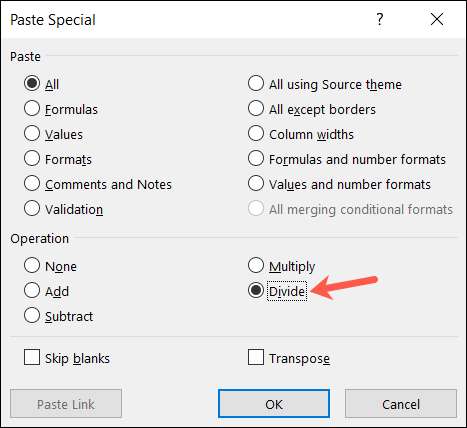
Och precis som det har vår inventering minskat med hälften.
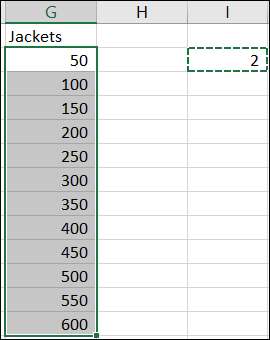
Var noga med att byta operationen till "None" när du är klar.
Nästa gång du behöver lägga till, subtrahera, multiplicera eller dela en stor grupp celler i Excel med samma mängd, kom ihåg det här tricket med hjälp av Paste Special. Och för relaterad hjälp, se hur man ska Kopiera och klistra in i Outlook med uppmärksamhet på formatering .







